网页切图怎么做 网页切片工具如何精准操作
咱们先来说说网页切图这事儿吧,怎么做才更简单实用呢?其实,切图的关键就是要精准选取你需要的页面区域。比如用Photoshop,先把网页设计图放大,方便你zoom in看清楚边缘,然后选中切片工具,挨个沿着页面的元素边界划出切片。这里别慌,记得右击切好的切片,选择“编辑切片选项”,填写你想要的图片尺寸,牢牢把控大小,这样切出来的图才不会走样。哈,熟悉这个流程之后,整个切图过程其实很顺畅。
另外,咱们也可以在设计之初就把辅助线规划好,这样下刀时更准猛。用Fireworks CS3的话,打开你的网页效果图,同样先划好辅助线,然后用它自带的切片工具一刀切下去,尽量保证切片边缘和网页元素吻合,这可是个技术活儿!
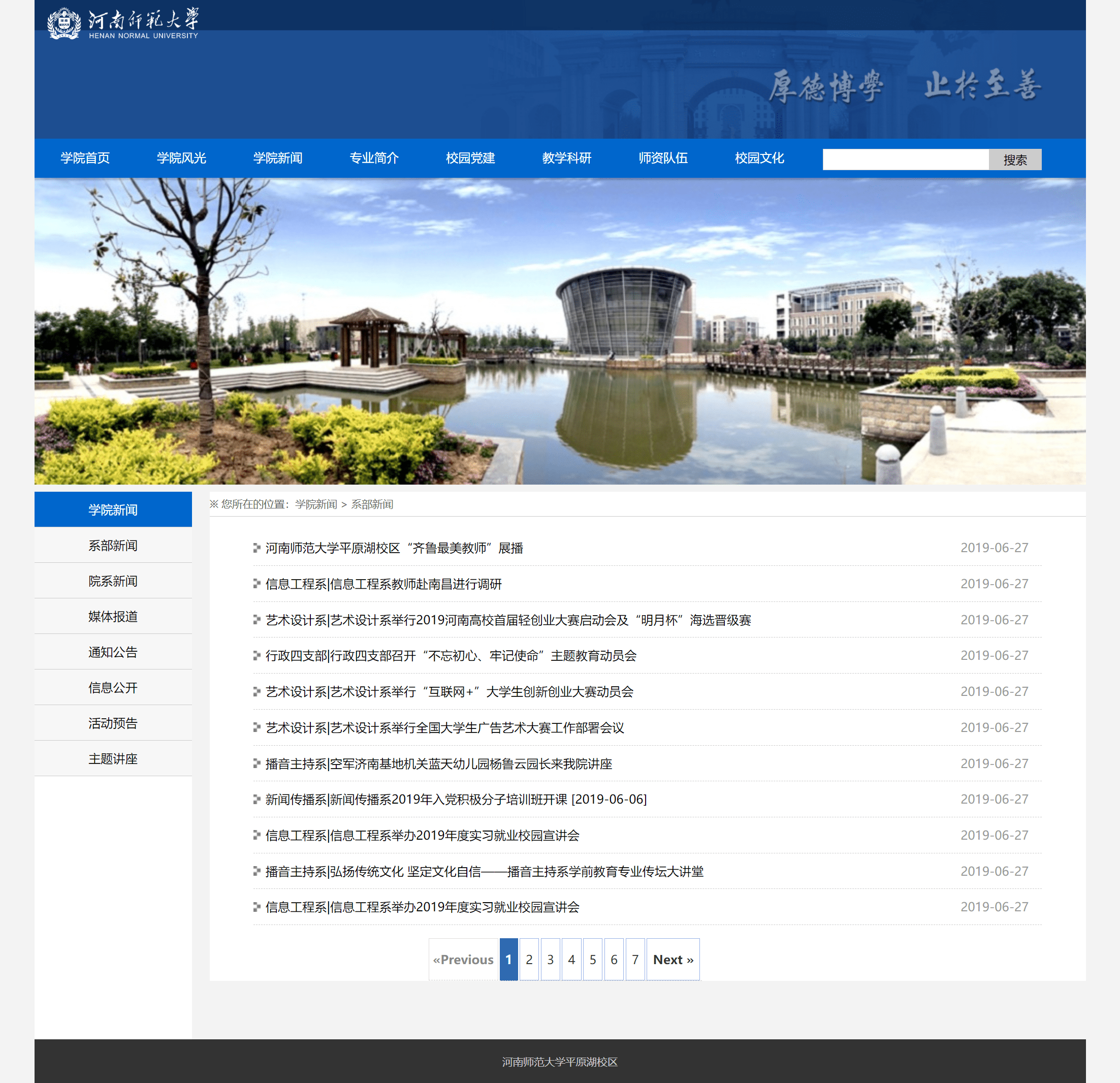
Photoshop和Fireworks切图步骤你了解多少
说了基础操作,再来聊聊具体步骤,帮你理个清楚的顺序:
1. 准备设计图:首先,确保你的网页设计图完成并保存成PSD格式(Photoshop文件),或者Fireworks对应的文件,方便后期编辑。
2. 使用切片工具制作切片:打开软件,用切片工具沿着网页各个模块和元素边界绘制切片线,图片、按钮啥的都要分割清楚。
3. 微调并确认尺寸:右键切片,调整和确认尺寸,确保导出的图片和设计稿上的元素大小完全一致。
4. 导出图片并优化:切完片后,导出为网页适用的格式(如PNG、JPG等),要注意图片质量和文件大小平衡,免得加载慢。
5. 注意细节保持一致:切图时,颜色、位置,甚至边缘的透明度都得尽量和设计稿吻合,别出现让人一看就别扭的差错。
说白了,这一套流程走下来,你就能得到一堆干净利落、大小合适的网页图片素材,用来布局或者前端开发人员直接调用。
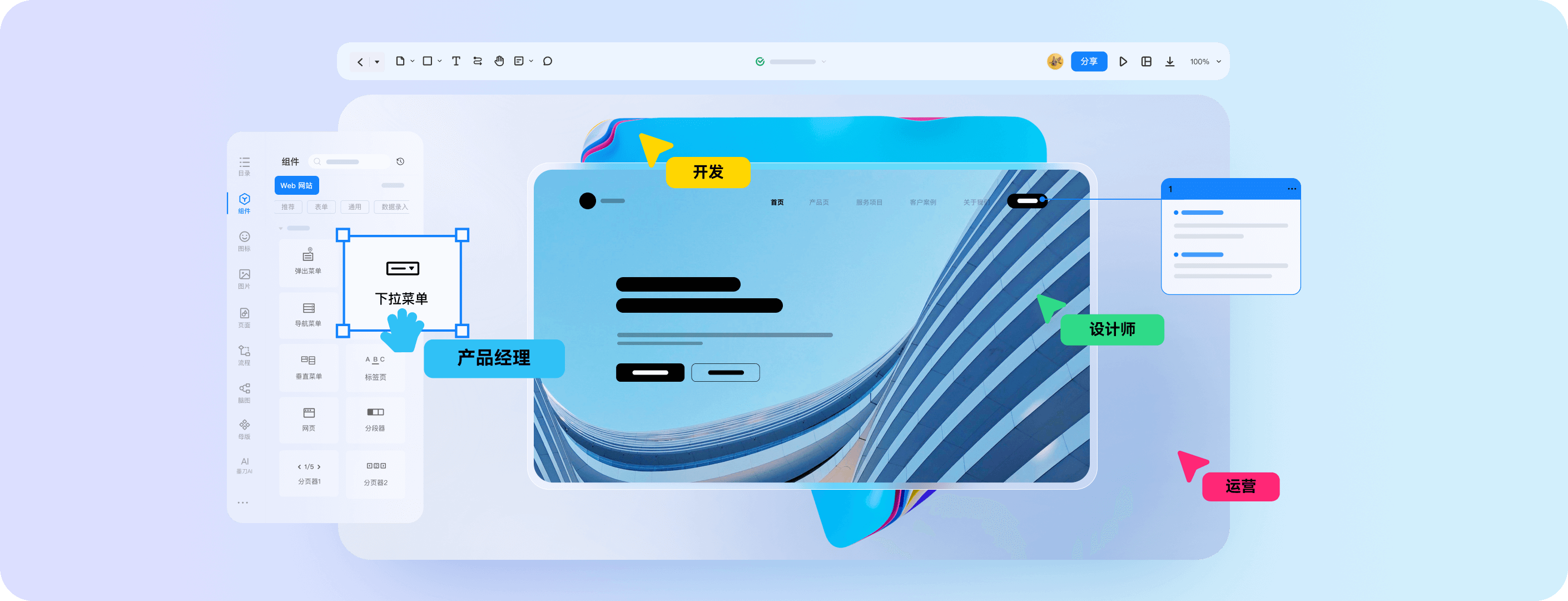
相关问题解答
-
网页切图到底应该用哪些工具比较好?
哎,这个嘛,普遍用的就是Photoshop和Fireworks啦,尤其Photoshop超强大,切片工具特别好用,操作又灵活。Fireworks虽然不咋火,但切图特别直观,适合新手快速切分网页元素。还有越来越多在线切图工具,简单方便,不过功能有限。总的来说,选择哪个看你习惯,和项目需求啦! -
如何确保切图的精准度 有没有小技巧?
哈,这个很重要!你得先放大设计图,能看清楚每个像素的边界,然后用辅助线规定好切割线,再用切片工具沿着边缘划,别手抖哦~右键编辑切片尺寸,确保图片尺寸精准。不然,切出来的图要么图大,要么图小,前端一套代码还得改来改去,实在让人抓狂。 -
网页切图后图片格式怎么选比较合适?
这可得看具体情况啦!如果你的图片有复杂色彩或者渐变,JP(G)G质量调高点还不错;要是有透明背景或者需要边缘清晰的按钮,用PNG准没错。切记,别为了图清晰毫无节制,把图片体积搞超大,加载速度肯定遭殃哈! -
初学者用Photoshop切图容易遇到啥坑?
哎呀,老实说大家刚接触时最大的问题就是切片线画得不准确,尺寸没调好,还有忘记取消选中的切片,多导出了不需要的图片。还有,导出时分辨率改错导致图片模糊。这些坑真得慢慢踩,别着急,熟能生巧,慢慢你会发现切图其实也挺有趣滴!

发布评论